自动更新其实是一个比较人性的操作,但是有时候 win7 32位系统用户们也会觉得麻烦,今天小编要说的是Win7 flash插件自动更新,当这个插件有新的版本出来之后,总会自动更新。更新总是占用了我们的网速,而且有的时候,我们真心不想更新,那么一起来看下Win7禁止flash插件自动更新的方法吧。
1:点击开始按钮,进入控制面板,如下图所示!
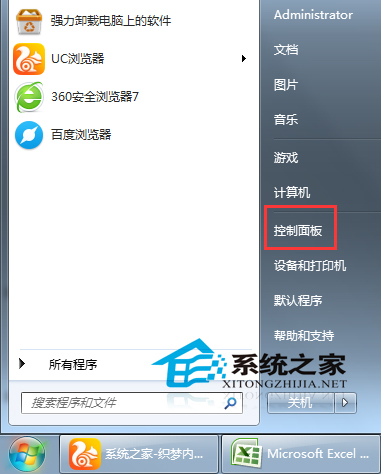
2:进入控制面板页面,很多同学找不到adobe flash player的设置项,不用着急,点击控制面板右上角的查看方式--选择:大图标!大图标显示的控制面板里找到 flash player设置选项,单击进入,如下图所示!
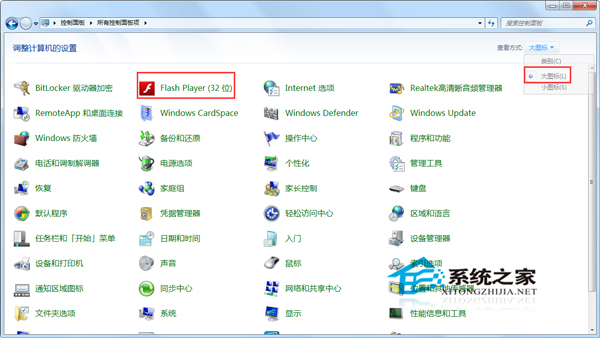
3:在flash player设置管理器中上方的选项卡选择高级,在高级选项页面,你会发现你目前的flash player的更新设置,但是灰色的,点击更改更新设置按钮!有的电脑就可以直接更改的。如果提示权限要求,点击确定按钮放行!好了,现在更新设置可以修改了,选择从不检查更新!
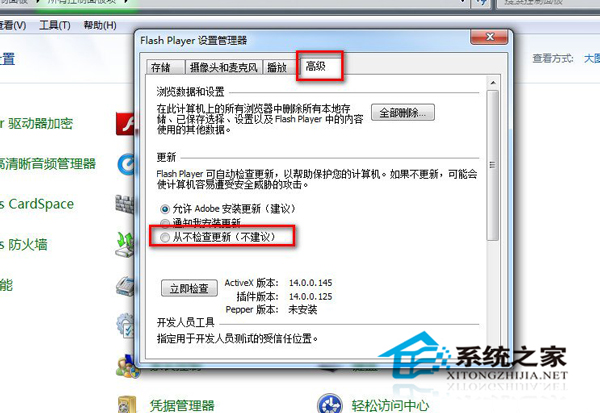
童鞋们有没有按照上面的方法操作好呢?希望对你有帮助哦。更多软件教程请关注windows 7en官网哦。
Copyright ©2018-2023 www.958358.com 粤ICP备19111771号-7 增值电信业务经营许可证 粤B2-20231006